PPT制作一个聚光灯效果的动画
1、打开PPT,点击导航栏上的“插入-文本施扯框”输入内容,如下图所示
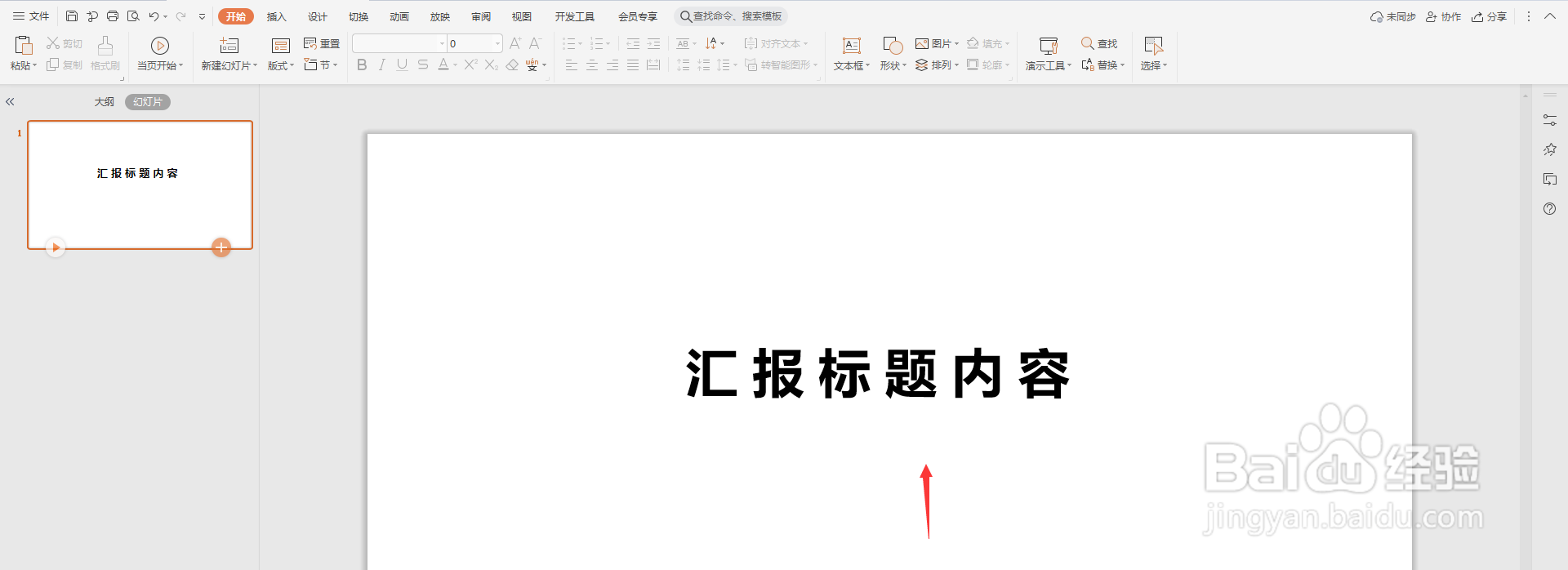
2、点击“设计-背景”
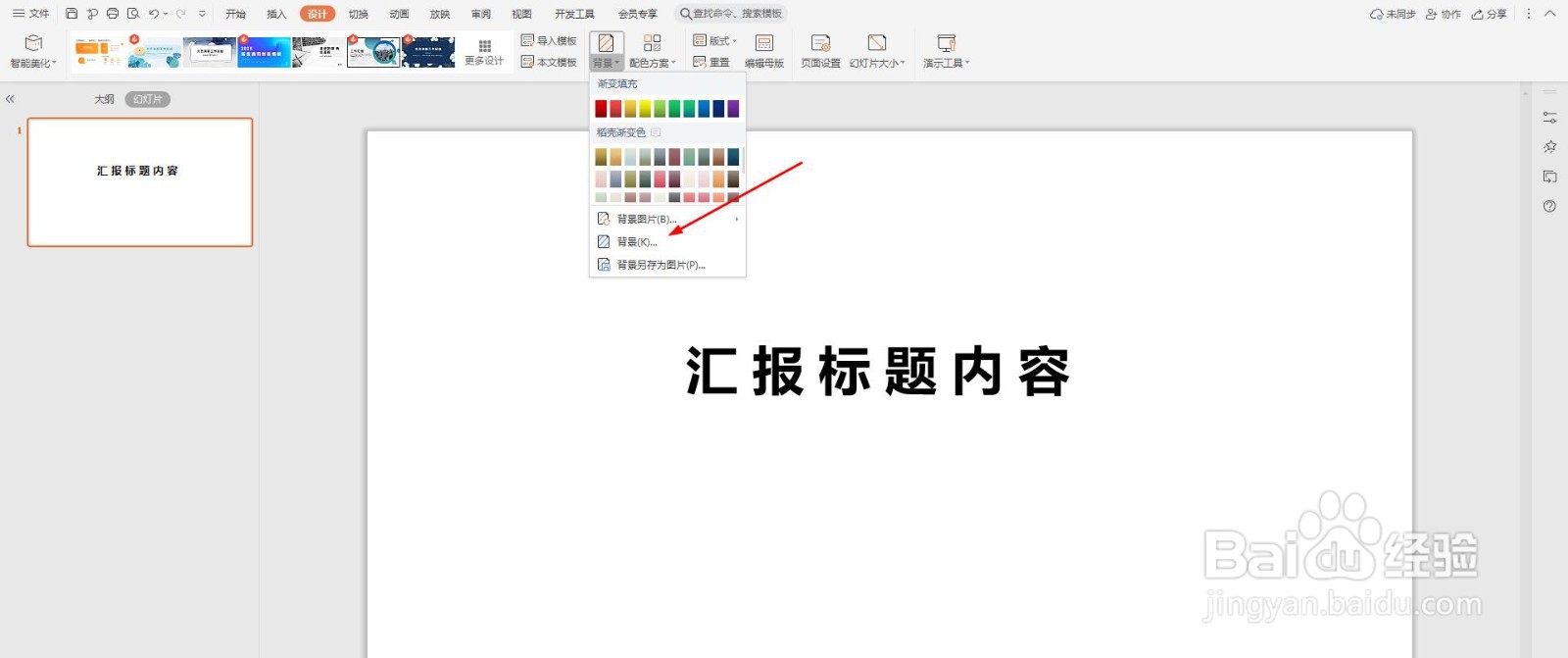
3、将背景填充为黑色,如下图所示
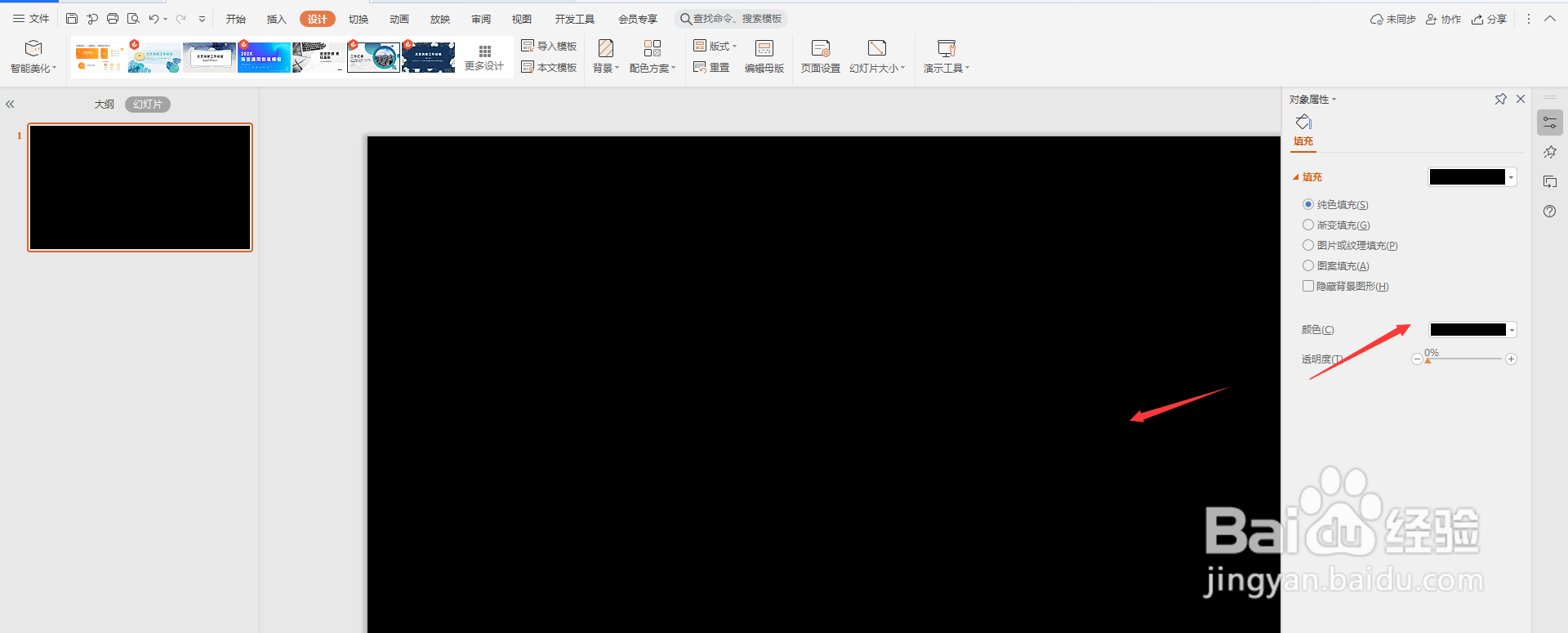
4、在文本框一条线上插入一个圆形,填充为白色、无边框颜色,并置于底层

5、选中圆形,点击“动画-自定义动画”
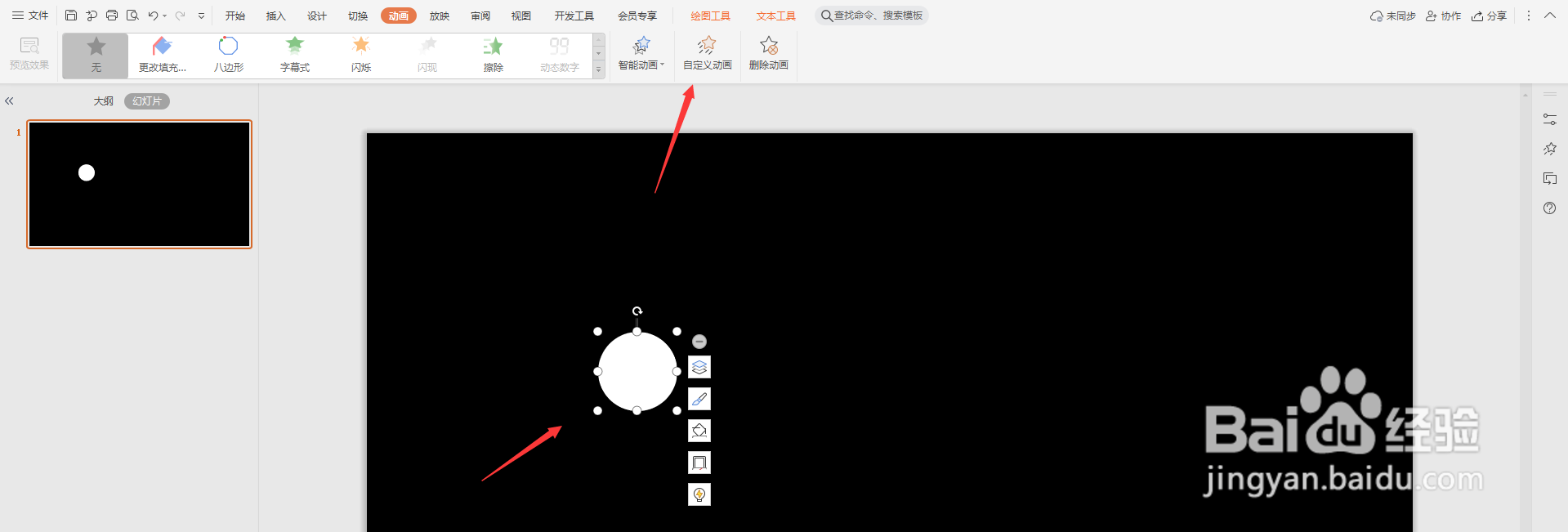
6、点击矿眠“添加效果”

7、选择“向右”的路径
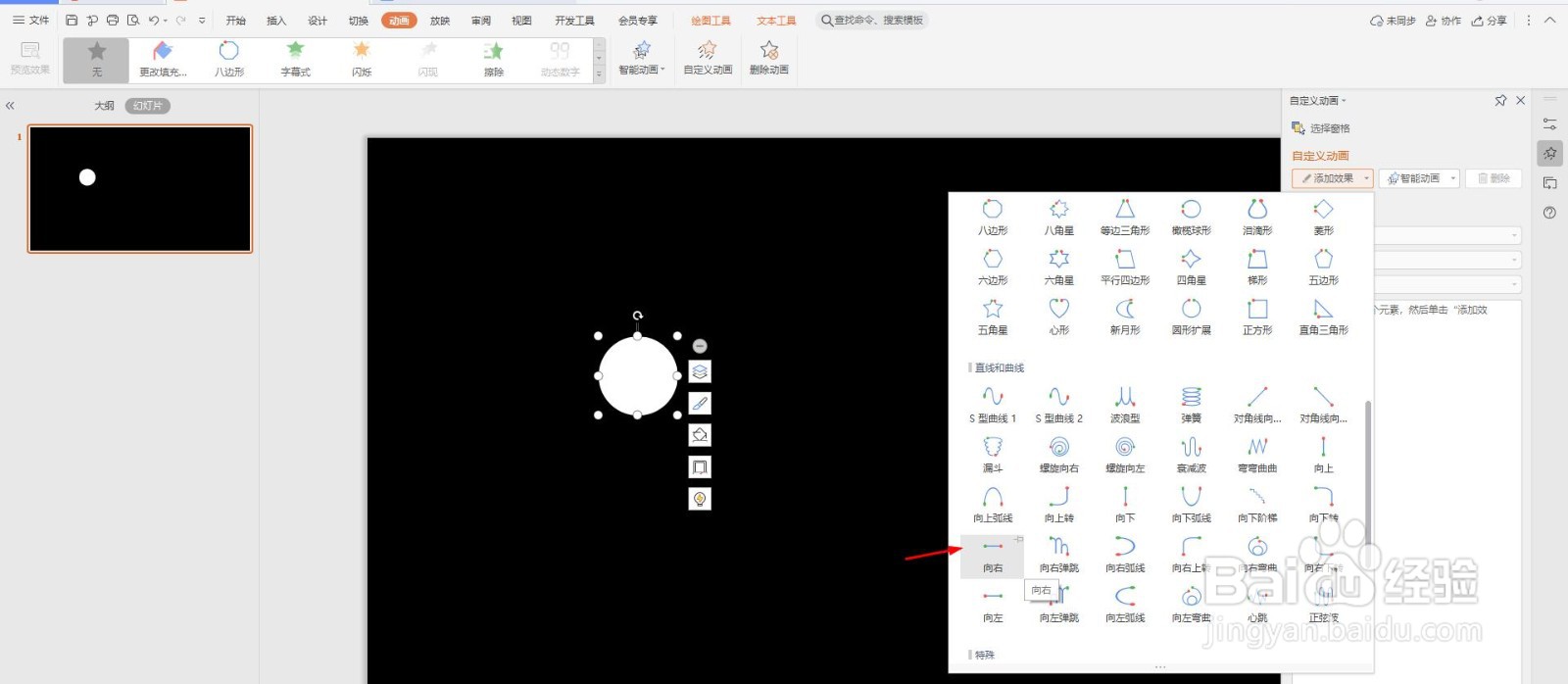
8、将趴篇亲路径的长度刚好覆盖文本内容

9、这样幻灯片播放下,聚光灯效果动画就制作完成了

声明:本网站引用、摘录或转载内容仅供网站访问者交流或参考,不代表本站立场,如存在版权或非法内容,请联系站长删除,联系邮箱:site.kefu@qq.com。
阅读量:47
阅读量:113
阅读量:156
阅读量:90
阅读量:110